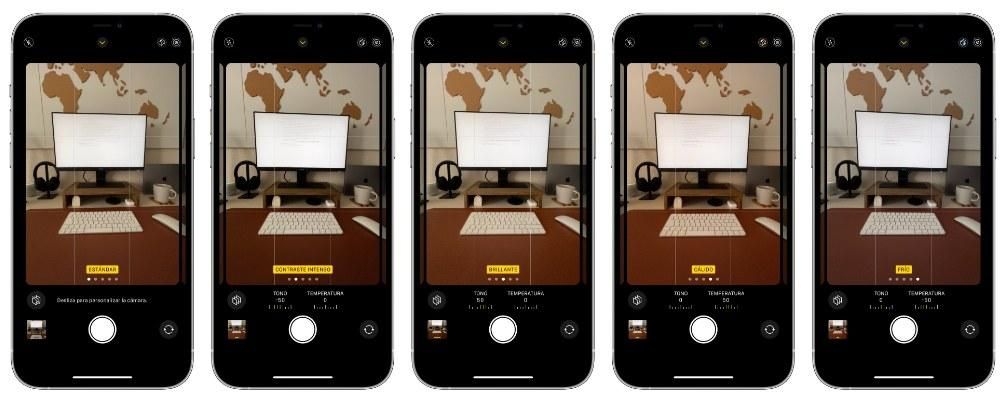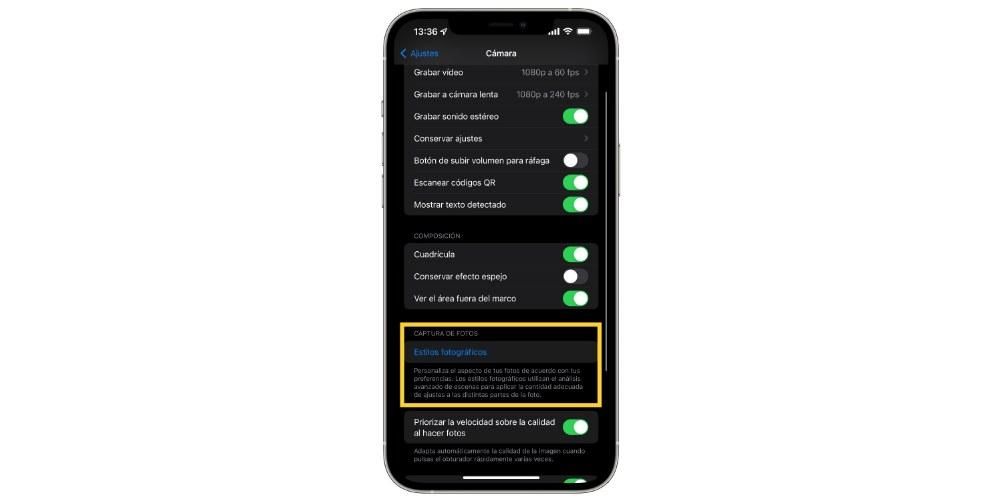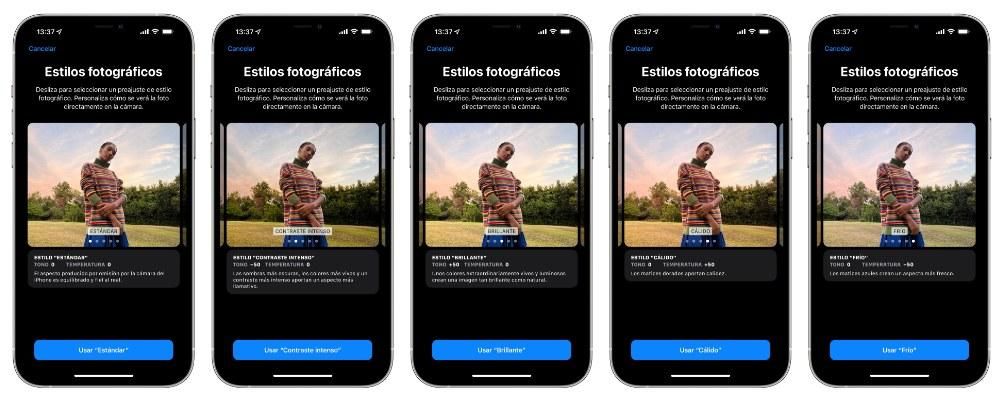Apple은 iPhone을 통해 사진을 찍는 것을 좋아하는 모든 사용자를 세심하게 돌보는 회사입니다. 그래서 의심할 여지 없이 이 분야 시장에서 최고인 장치에 점점 더 많은 기능을 추가하고 있습니다. . 이 게시물에서 우리는 사진 스타일에 대해 이야기하고 사진 스타일을 최대한 활용할 수 있도록 그에 대한 모든 것을 알려줄 것입니다.
그들은 단지 필터입니까?
우리가 해야 할 첫 번째 일은 당신에게 매우 명확하게 하는 것입니다 iPhone의 사진 스타일은 정확히 무엇입니까 . 많은 사용자가 필터를 모든 사진에 적용할 수 있는 필터로 정의했으며, 이전에 사용할 필터를 선택했으며 기본적으로 그 중 하나를 설정하여 사진을 찍을 때마다 편집 값이 적용 . 이 정의는 여전히 사실이지만 완전히 사실은 아닙니다.
 사진 스타일은 사진에 적용하거나 사진을 만들 수 있는 필터 그 이상입니다. 의 시리즈입니다 스마트 설정 iPhone이 사진을 찍을 때 원하는 느낌을 주기 위해 수행하는 것, 즉 선택한 스타일에 따라 그늘 , 빛 , 차이 와이 그림 물감 사진에 무엇을 담고 싶습니까? 그러나 우리는 그들이 지능형 필터라는 사실을 특별히 강조해야 합니다. 사진의 모든 요소에 적용되지 않습니다. . 예를 들어, 사람들의 피부색은 한 스타일을 사용하는지 다른 스타일을 사용하는지에 따라 달라지지 않으므로 Apple은 사용자가 이러한 사진 스타일을 사용할 수 있도록 훌륭하게 구현했습니다.
사진 스타일은 사진에 적용하거나 사진을 만들 수 있는 필터 그 이상입니다. 의 시리즈입니다 스마트 설정 iPhone이 사진을 찍을 때 원하는 느낌을 주기 위해 수행하는 것, 즉 선택한 스타일에 따라 그늘 , 빛 , 차이 와이 그림 물감 사진에 무엇을 담고 싶습니까? 그러나 우리는 그들이 지능형 필터라는 사실을 특별히 강조해야 합니다. 사진의 모든 요소에 적용되지 않습니다. . 예를 들어, 사람들의 피부색은 한 스타일을 사용하는지 다른 스타일을 사용하는지에 따라 달라지지 않으므로 Apple은 사용자가 이러한 사진 스타일을 사용할 수 있도록 훌륭하게 구현했습니다.
사진 스타일의 종류
그것들을 구성할 때 나중에 어떻게 할 수 있는지 설명할 것입니다. Cupertino 회사는 최대 5가지 다른 사진 스타일을 설정하여 각 사용자가 가장 식별할 수 있는 스타일을 선택하거나 단순히 더 가까운 값을 제공하는 스타일을 선택할 수 있습니다. 사진으로 달성하고자 하는 최종 결과에 도달합니다. 다음은 액세스할 수 있는 5가지 유형의 사진 스타일입니다.
- iPhone에서 앱을 엽니다. 카메라 .
- 좌우로 스와이프하여 적용할 스타일 선택 .
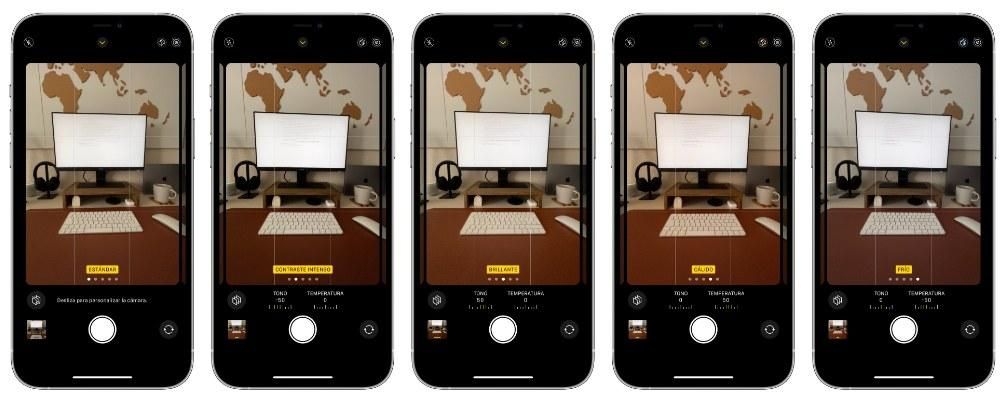
- 원하는 사진을 찍습니다.
- iPhone에서 앱을 엽니다. 설정 .
- 클릭 카메라 .
- 선택하다 사진 스타일 .
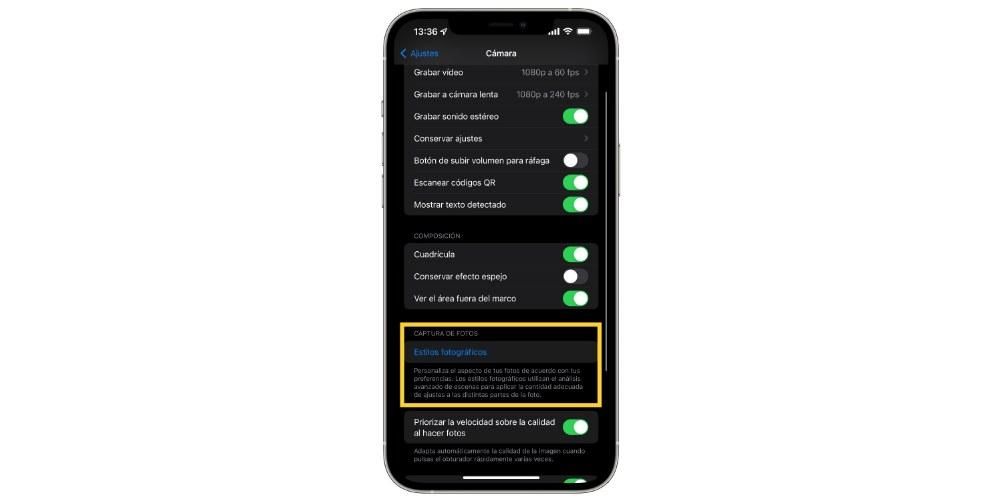
- 왼쪽 또는 오른쪽으로 스와이프하여 설명 읽기 각각의 사진 스타일.
- 어떤 것을 사용하고 싶은지 알 때, 사진 스타일 사용 클릭 .
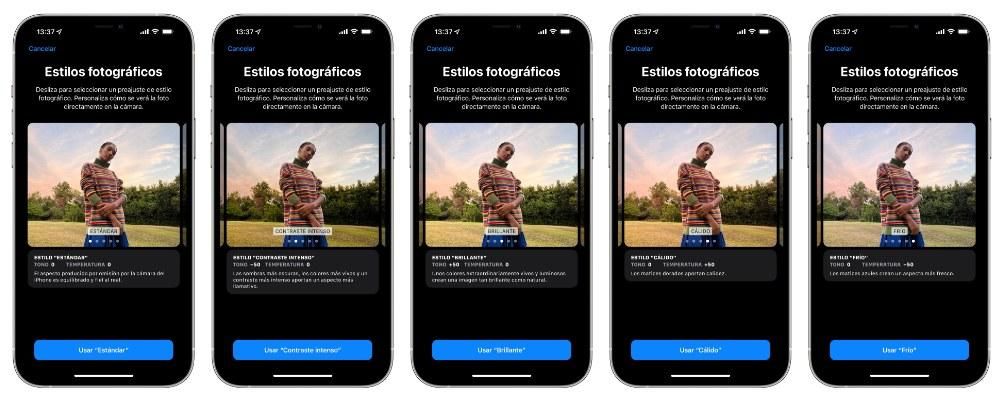
호환 기기
불행히도 이 새로운 기능을 사용하려는 많은 사용자에게 모든 iPhone이 사진 스타일과 호환되는 것은 아닙니다. 사실 소수의 모델만이 사용자가 iPhone으로 사진을 찍는 이 새로운 방법을 즐길 수 있게 해줍니다. 다음은 사진 스타일과 호환되는 모든 iPhone 모델 목록입니다.

사진 스타일을 설정하는 단계
테이블에 실제로 어떤 사진 스타일이 있는지에 대한 모든 정보가 있으면 이제 말할 시간입니다. 어떻게 구성할 수 있나요 사진을 찍을 때마다 사용합니다. 다시 한 번, Apple은 모든 사용자가 사진 스타일을 구성하고 나중에 많은 시간을 할애하지 않고도 스타일을 변경할 수 있도록 매우 쉽게 만들었습니다. 아래에서 두 가지 방법을 설명합니다.
카메라 앱 자체에서 수행
우리가 당신과 이야기하고 싶은 첫 번째 옵션은 확실히 제일 쉬운 수행하는 것, 그리고 무엇보다도 iPhone 카메라 애플리케이션 자체에서 직접 수행할 수 있기 때문에 가장 직관적입니다. 처음에 적용하려는 사진 스타일을 설정하는 것뿐만 아니라 사용하려는 스타일에 따라 다양한 스타일을 사용할 수 있다는 것은 더 이상 매우 유용합니다. 따라야 할 단계는 다음과 같습니다.

이 간단한 단계를 통해 사진에 적용할 사진 스타일을 선택할 수 있습니다. 그러나 그것은 또한 당신이해야 할 방법입니다 당신이 원할 때마다 당신의 스타일을 변경할 수 있습니다 , 다음에 설명할 방법은 카메라 응용 프로그램 자체를 종료해야 하므로 다소 번거롭습니다.
설정에서 구성하세요
이전에 말했듯이 카메라 응용 프로그램을 통해 사진 스타일을 구성할 수 있을 뿐만 아니라 iPhone의 설정 응용 프로그램에서도 구성할 수 있습니다. 우리의 추천은 사진 스타일을 처음 정할 때는 여기에서 하세요. , 이 작업을 수행할 수 있는 능력을 제공할 뿐만 아니라 각자가 하는 일에 대한 간략한 설명을 제공합니다. 사용 가능한 스타일 중. 이렇게 하려면 다음 단계를 따르기만 하면 됩니다.
이것은 그것을 시도한 후 우리의 의견입니다
기술적인 설명을 제쳐두고 iPhone의 사진 스타일을 사용한 경험을 말할 때입니다. 우선 우리는 당신에게 우리의 의견을 말하고 싶습니다 어떤 사용자에게 전달되는지 사진을 찍는 이 새로운 방법. 거기에서 우리의 관점에서 잘 정의된 두 명의 잠재고객 누구에게 사진 스타일이 좋을지, 무엇보다도 아주 가벼운 편집을 하는 데 몇 초를 소비했던 사용자 iPhone으로 찍은 사진 중 기존 사진 스타일 중 하나를 적용하여 확실히 시간을 절약할 수 있습니다. 한편, 사진 편집에 더 많은 시간을 보내는 사용자 , 가장 많은 사용자라고 할 수 있습니다. 찬성. 이 경우 일반적으로 이러한 사람들은 일반적으로 잘 표시된 스타일을 선택합니다. Apple이 테이블에 올려놓는 옵션에 잘 반영된 스타일을 선택하면 많은 경우에 편집 단계와 시간을 절약할 수 있습니다. 수행하는 과정입니다.

지금 당신에게 이야기하는 우리의 경험 그들과 함께 현실은 결과는 탁월하다 . iPhone은 사진의 색조와 온도를 사용자 정의할 수 있습니다. 아주 자연스럽게 , 특히 r을 얻는 방식으로 접촉하지 않는 사진의 특정 지점이 있기 때문에 결과를 특별히 눈에 띄지 않게 만듭니다. 정말 균형 잡힌 결과지만 그 스타일에 경향 각 사용자가 좋아하는. 사실, 결과가 너무 좋고 자연스러워서 다른 소셜 네트워크나 메시징 응용 프로그램을 통해 공유할 준비가 되었기 때문에 많은 경우에 사진 자체를 편집할 필요가 없습니다. 우리는 사용자가 자신이 가장 좋아하는 스타일을 채택할 때까지 이러한 스타일을 조사하고 사용하는 것을 권장합니다. 원하는 사진 유형에 따라 스타일을 변경하는 것입니다.